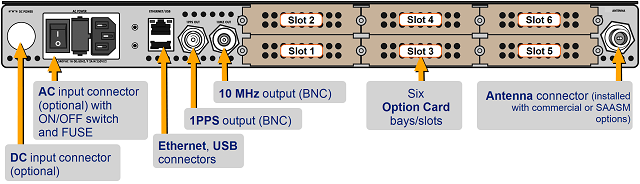FAQ検索結果
検索キーワード:
QGAT| Garland Technology社製品に関するお問い合わせ先
東陽テクニカが取り扱うGarland Technology社製品のお問い合わせ先は、こちらでございます。
■ご購入前のお問い合わせ先
株式会社 東陽テクニカ
情報通信システムソリューション部 Garland Technology社製品営業担当
E-mail : garland-sales@toyo.co.jp
TEL : 03-3245-1250
■ご購入後のアフターサポートなどのご連絡先
株式会社 東陽テクニカ
技術部 Garland Technology社製品サポート担当
E-mail : garland-support@toyo.co.jp
TEL : 03-3245-1107
QSSS| ポータブルタイプでもリモートデスクトップ接続は可能ですか?
可能です。
バージョン3.5以降からポータブルタイプでもリモートデスクトップ接続ができるようになりました。
- 関連FAQ:
- SSS| SYNESIS クイックスタートガイド
QGAT| タップの納期はどのくらいですか。
モデルにより異なります。
モデルにより異なりますので、弊社Garland Technology社担当までお問い合わせください。
QSSS| スライスされたパケットをキャプチャした場合、解析結果はどのように計算されますか?
スライスされる前の値で計算されます。
スライスされたパケットをキャプチャした場合、解析結果はスライスされる前の値で計算されます。
QSSS| OSのセキュリティパッチやカーネルをユーザがアップデートしてもいいですか?
当社からご案内したセキュリティパッチやカーネルであれば問題ありません。
それ以外の適用をお客様自身で実施した場合、正常動作の保証はいたしかねます。 また、アップデート作業は原則お客様に実施していただきます。
手順書は当社からご提供します。
また、Synesisのバージョンアップについては、下記リンクをご参照ください。
SSS| SYNESISのバージョンアップ方法を教えてください。
QSSS| SYNESISを再起動・シャットダウンする方法を教えてください。
次の方法で再起動とシャットダウンを行えます。
■UbuntuのGUI(Desktop)から実施する場合
右上の電源マークをクリックし、「Shut Down...」をクリックします。
表示されるウインドウのいずれかのボタンをクリックします。
再起動:Restart
シャットダウン:Shut Down
■CLI(コマンド入力)で実施する場合
SSHでUbuntuへアクセスし、以下のコマンドを入力します。
パスワードを求められた場合はパスワードを入力します。
再起動:sudo shutdown -r now
シャットダウン:sudo shutdown -h now
∗リモートデスクトップからUbuntu OSのGUI上からのシャットダウン/再起動には対応していませんのでご注意ください。
実施した場合、Ubuntu OSが正常に起動しなくなる可能性があります。
- 関連FAQ:
- SSS| SSHでアクセスができません。
QGAT| (GAT社製品をお持ちの方へ) お問い合わせの際に必要な情報
Garland Technology社製品に関しまして、当社へお問い合わせの際には可能な限り以下の情報を添えていただくようお願い申し上げます。
- お客様のお名前
- お客様の会社名,部署名
- お客様のご連絡先
- お問い合わせ製品名,型番
(∗以下は,製品をお持ちのお客様のみ)
- バージョン情報
- お問い合わせ製品名のシリアル番号
- 付加的な情報 (写真,画面キャプチャ,LED点灯状況など)
QSSS| 100G QSFPを挿してもリンクが上がりません。
1. ブラウザからSYNESIS管理画面(https://<IP>/mgmt/)を開きます
2. 「NetKeeper」サービスをSTOPします
3. SSHでSYNESISにログインし、以下のコマンドを実行します
#cd /opt/napatech3/bin
#sudo ./ntstop.sh
#sudo ./ntstart.sh
4. 再度 1 へアクセスし「NetKeeper」をStartします
以上でリンクが上がらない場合の対処は完了です。
QSSS| 保守契約期間が終了している製品に、新規で保守を契約することはできますか。
QSSS| 販売・修理・技術サポートの終了を教えてください(EOS/EOL)。
QSSS| 購入後にストレージを追加することは可能ですか?
増設の上限はモデル毎に異なります。
対象は保守契約中のSYNESISに限ります。
費用およびその他詳細は弊社営業窓口までご連絡ください。
営業窓口:synesis-sales@toyo.co.jp
QSSS| CIFSやNFSを使ってネットワーク上にのドライブにファイルを保存することは可能ですか?
ネットワーク上のドライブへの保存は正式にはサポートしておりません。
ただし、cifs-utilsはデフォルトでインストールされています。
パケットの取りこぼしや動作不良が生じた場合の保証ができませんので、この点をご留意の上ご利用をお願いします。
例として、以下にcifsでのマウント手順を記載します。
[手順1] マウント用のディレクトリを作成します
例)sudo mdkir /mnt/[ディレクトリ名]
[手順2] マウントしたい外部ネットワーク上のドライブを指定します
例)sudo mount -t cifs -o username=xxx,password=xxx [マウント対象のIPアドレスとパス]
cifsの使用方法はlinuxの機能であるため、詳細はお客様自身でご確認いただきますようお願いします。
QSCM| GPSアンテナ8230の利得を教えてください。
QSCM| 故障かな?と思ったときは、初めに次の手順に従い機器診断をお試しください。
QSCM| タイムサーバへアクセスができなくなりました。
QSCM| PTP機能をGPS信号無しで使用する方法を教えてください。
PTP機能をGPS信号無しで使用するには、下記の2つの方法があります。
- GNSSのGNSS Receiver設定を"mobile mode"に切り替える
- SecureSyncのTime Scaleを"Manual time set"に切り替える
■1の設定方法
[interface]>[GNSS 0]>[edit]>[Receiver mode]で"Mobile"を選択
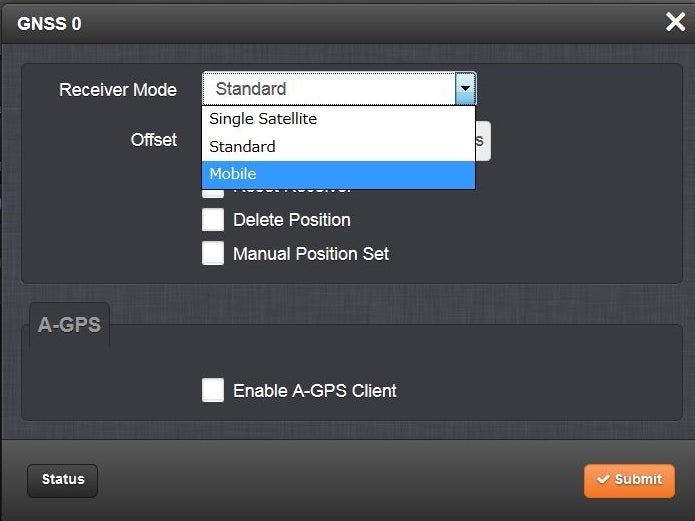
■2の設定方法
- [management]>[time management]へ移動
- [System time]の[*]をクリック
- Manual time setにチェックを入れる
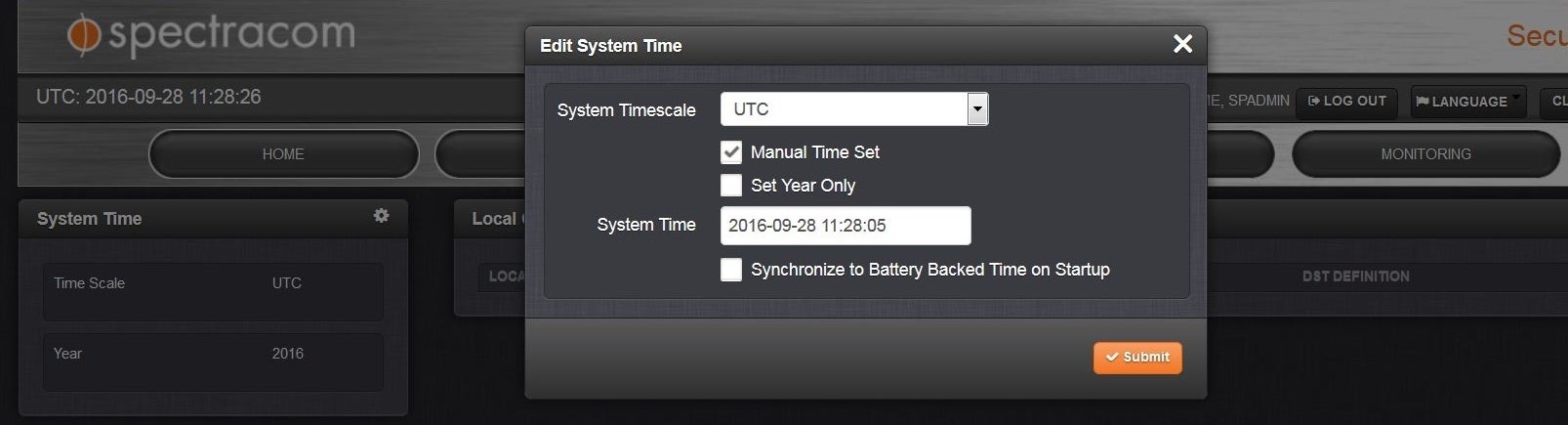
Manual Time Setは再起動後に設定が無効になります。再起動後も設定を維持したい場合は、Manual Time Setの下にある"Synchronize to Battery Backed time on Start-up"も併せて有効にしてください。 - [HOME]>[Configure Reference Priorities]のTime欄にUser 0を追加します。
QSCM| PTP masterの最大slave収容数はいくらですか?
送信可能なsync intervalの最大値は4000paket/secondです。たとえば、1slaveにつき128packet/secondの場合は約30slaveを収容可能です。
QSCM|PTPの同期ステータスを確認する方法を教えてください。
SecureSyncでは、PTPモジュールと同期しているスレーブの数とIPアドレスを確認することが可能です。
GUI画面から[INTERFACES]>[Gb PTP]へ移動します。
Number of Unicast Slaves欄右にある(i)ボタンをクリックすると、Unicast Slaveの情報を確認できます。

NTP機能のようにPTPの精度グラフを表示したり、スレーブとの遅延を表示したい場合は、PRISMA VelaSyncもしくはPRISMA Complianceをご検討ください。